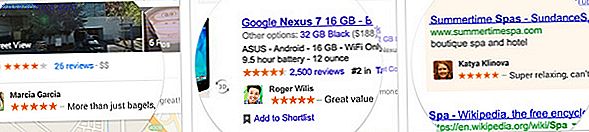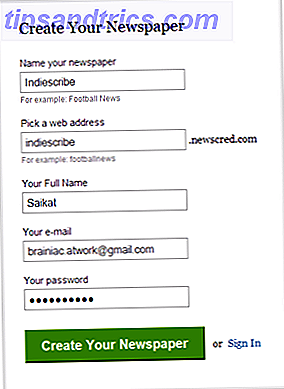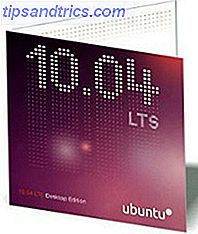 Pensez qu'Ubuntu est inutile? Réfléchis encore. Ubuntu peut être un outil extrêmement efficace pour réparer et travailler sur des ordinateurs, même si vous vous considérez comme un puriste de Windows. En effet, Ubuntu est capable de se charger complètement à partir d'un CD Ubuntu Live, vous donnant accès à votre ordinateur de façon que Windows ne peut pas - ou lorsque Windows est complètement cassé.
Pensez qu'Ubuntu est inutile? Réfléchis encore. Ubuntu peut être un outil extrêmement efficace pour réparer et travailler sur des ordinateurs, même si vous vous considérez comme un puriste de Windows. En effet, Ubuntu est capable de se charger complètement à partir d'un CD Ubuntu Live, vous donnant accès à votre ordinateur de façon que Windows ne peut pas - ou lorsque Windows est complètement cassé.
Pour cette raison, je suggère que chaque utilisateur Windows garde une copie d'Ubuntu sous la main, même s'ils n'ont jamais l'intention de changer de Windows. Heureusement, Ubuntu est complètement libre d'acquérir. Vous pouvez télécharger Ubuntu et le graver vous-même, mais si cela vous semble trop demander, vous pouvez demander à Ubuntu de vous envoyer gratuitement un CD Ubuntu Live.
C'est vrai: vous recevrez un CD par la poste, complètement gratuit. Il n'y a sérieusement aucune raison de ne pas se pencher là-dessus, alors voyons quelques-unes des utilisations qu'Ubuntu a pour ceux qui n'ont jamais l'intention de l'installer.
Récupérer des données à partir d'un système non amorçable

Lorsque votre système Windows ne démarre pas - même en mode sans échec - il est facile de se sentir impuissant. Si vous avez un CD Ubuntu à portée de main, vous n'avez pas besoin de ressentir cela. Il suffit de démarrer à partir de votre CD et vous pouvez accéder à tous les fichiers sur votre disque dur. Cela peut vous donner l'occasion de faire un peu de travail, si vous le souhaitez, ou simplement de sauvegarder tous vos fichiers avant de réinstaller Windows ou de tenter de réparer l'installation de Windows.
Si vous voulez plus d'informations sur cette utilisation particulière pour un CD Live Ubuntu, y compris des informations sur la façon de graver un, consultez l'excellent article de Varun Comment sauvegarder des données sur votre ordinateur qui ne démarre pas Comment sauvegarder les données d'un ordinateur Ne démarre pas Comment sauvegarder des données à partir d'un ordinateur qui ne démarre pas Lorsque votre ordinateur ne démarre pas, vos données peuvent toujours s'y trouver. Voici comment installer Linux sur un lecteur flash USB amorçable pour récupérer vos fichiers. La prochaine fois, gardez une sauvegarde. Lire la suite . Il y a beaucoup de bonnes informations là-bas!
Exécuter Memtest
Si votre ordinateur tombe en panne de temps en temps, il est facile de soupçonner que votre problème est lié au logiciel. Ce n'est peut-être pas le cas - souvent la cause d'un tel bugginess est un problème avec votre puce RAM. Si vous pensez que cela pourrait être le cas avec votre système, et vous avez un CD d'Ubuntu en main, vous avez de la chance: le CD d'Ubuntu est livré avec un memtest!
Il suffit de démarrer le CD, en étant sûr de cliquer sur " Entrée " lorsque vous voyez l'icône du clavier sur l'écran. Ensuite, sélectionnez " memtest " dans la liste des options pour commencer à tester votre RAM. S'il y a quelque chose qui ne va pas physiquement avec votre RAM, vous le saurez et vous saurez qu'il est temps d'acheter un remplacement!

Pour en savoir plus sur Memtest courtoisie de notre bon ami Varun, et son excellent article sur Memtest, Testez la mémoire de votre ordinateur pour les erreurs avec Memtest Testez la mémoire de votre ordinateur pour les erreurs avec Memtest Lire la suite
En savoir plus sur votre disque dur
Une autre raison pour un ordinateur Windows parfois accidenté ou parfois lent est un disque dur défaillant, ou un qui est trop lent. Ubuntu est livré avec un couple de très bons outils pour accéder à la santé de votre disque dur.
Le premier est Utilitaire de disque, que vous trouverez sous " Système ", puis " Administration ". Cette application vous dira si un disque connecté à votre système a des dommages physiques, ainsi que vous donner accès à SMART DATA et quelques d'autres statistiques clés qui peuvent vous informer sur la durée de vie de votre lecteur.

Disk Usage Analyzer, que vous trouverez sous " Applications " suivi de " Accessoires ". Cet outil peut analyser n'importe quel disque dur et afficher graphiquement ce qui occupe de l'espace sur votre disque. Vous seriez étonné combien de fois j'ai découvert que les gens ont rempli leur lecteur en copiant accidentellement et en collant leur dossier musical entier. Utilisez cet outil pour trouver où de tels fichiers superflus peuvent être, puis utilisez le gestionnaire de fichiers pour les supprimer!
Modifier les partitions

Le CD d'Ubuntu est livré avec Gparted, qui est un programme de partitionnement de disque assez incroyable. Si vous cherchez à redimensionner votre partition Windows ou à transformer un espace vide en partition secondaire, c'est l'outil que vous recherchez. Que Ubuntu fonctionne comme un Live CD est particulièrement utile ici, car vous ne pouvez pas modifier votre partition principale à partir de Windows.
Trouver Gparted sous " Système " suivi de " Administration ". Si vous êtes familier avec Partition Magic ou un logiciel similaire, vous devriez vous sentir comme à la maison; sinon, j'écrirai tout sur Gparted dans les semaines à venir!
Conclusion
Avez-vous besoin du CD Ubuntu pour faire ces choses? Non; Je suis certain que nos commentateurs souligneront une grande variété d'alternatives. Mon seul point est que si vous avez un Live CD Ubuntu en main, vous pouvez rapidement faire toutes ces choses. Voir Ubuntu est complètement gratuit, je pense que c'est bien d'avoir l'option.
Qu'est-ce que tu penses? Est-ce pratique d'avoir un CD d'Ubuntu même si vous n'avez jamais l'intention de l'installer? Avez-vous des histoires de données sauvegardées ou diagnostiquées par ordinateur à cause des outils fournis avec Ubuntu? Asseyez-vous, prenez un verre et dites-nous ce que vous pensez dans les commentaires ci-dessous!